写真からテキストを数秒で削除する方法
デジタル素材の作成と共有の時代では、写真を編集して改善する必要性が当たり前になっています。画像の美観を向上させるため、またはメッセージが視覚的にのみ伝わるようにするためなど、さまざまな目的に役立つ機能の 1 つが、画像からテキストを削除することです。この記事では、テキストを削除する方法について説明します。 画像からテキストを削除する高度なデスクトップ プログラムからシンプルな Web リソースまで。

- ガイドリスト
- パート1. 画像からテキストを削除する利点
- パート2. 画像からテキストをオンラインで無料で削除する方法
- パート3.デスクトップ版Photoshopで画像からテキストを削除する方法
- パート4.写真からテキストを削除することに関するFAQ
パート1. 画像からテキストを削除する利点
写真からテキストを削除する動機はいくつかあります。一般的な理由としては次のようなものがあります。
プライバシー: 個人のプライバシーを保護するために、個人情報や機密データを含むテキストを削除します。
編集: 個人が画像を創造的に編集または変更したい場合、テキストの削除はその編集プロセスの一部となる可能性があります。
明瞭度: 写真内のテキストは重要な詳細を隠す可能性があるため、テキストを削除すると画像全体の鮮明さが向上します。
美学: テキストは、写真の視覚的な魅力を損なったり、邪魔になったりすることがあるため、美観を向上させるために削除することがあります。
法的または倫理的な理由: 写真内のテキストは著作権やその他の法的制限を侵害する可能性があり、テキストを削除することはそのような規制に準拠する方法となる可能性があります。
個人的な使用や編集目的でテキストを削除することは一般的ですが、画像を変更または共有する際には倫理的および法的考慮事項を尊重することが非常に重要であることを強調することが重要です。
パート2. 画像からテキストをオンラインで無料で削除する方法
画像からテキストを削除する最も直接的で簡単な方法の 1 つは、オンライン ツールを使用することです。ソフトウェアをダウンロードしたりインストールしたりすることなく、画像からテキストを削除する作業をすばやく行うことができます。 ArkThinker 無料のウォーターマーク除去オンライン は、まさにあなたが必要とするオンライン フリーウェアです。その名前が示すとおり、テキストまたは画像によって作成された透かしを削除できます。他の無料ツールとは異なり、ArkThinker Free Watermark Remover Online は、画像からオブジェクト、人物、絵文字、ステッカー、日付、テキストなどを一切費用をかけずに 100% 無料で削除できます。
iStockの画像をテキスト付きでアップロードするには、 テキスト削除ツール ブラウザで選択してクリックします 変換するファイルを追加 ボタンをクリックし、テキスト付きの画像のアップロードに進みます。
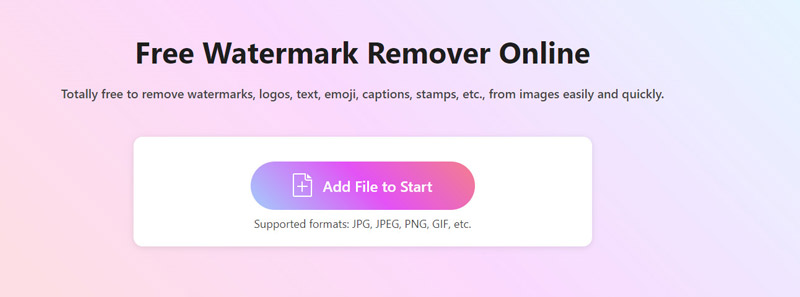
活用する みがきます ツールを使用してテキスト領域を選択します。消しゴムオプションは、テキスト以外の領域を除外するのに役立ちます。 取り除く 画像からテキストを削除するボタン。
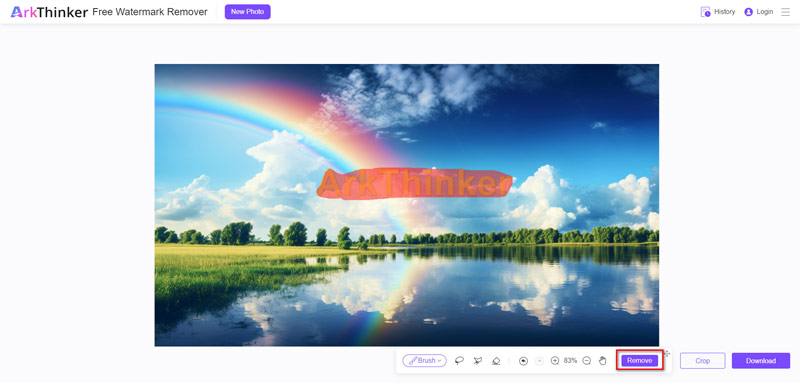
写真からテキストが削除されるまで、削除プロセスを繰り返します。最後に、 ダウンロード ボタンをクリックして、テキストのない高品質のオリジナル写真をエクスポートしてダウンロードします。
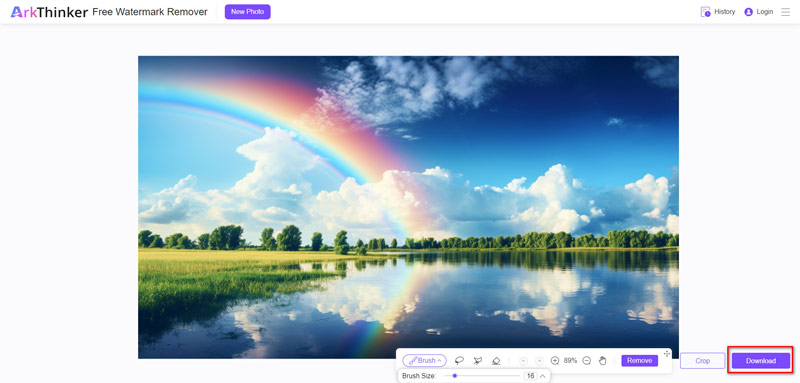
このツールの注目すべき機能の 1 つは、データ損失なしでオリジナルの高品質の画像をダウンロードできることです。さらに、ダウンロードされた画像にはテキストの透かしは含まれません。唯一の要件は、安定したインターネット接続です。
パート3.デスクトップ版Photoshopで画像からテキストを削除する方法
テキストを削除したい写真がたくさんある場合は、デスクトップ テキスト削除ツールが必要です。Photoshop は役に立つツールです。グラフィック デザイナー、写真家、写真愛好家向けのプロ仕様の画像編集ソフトウェアです。ここでは、Photoshop のコンテンツに応じた塗りつぶし機能を使用して、画像からテキストを消去することもできます。
Adobe Photoshop を起動し、削除したい人物が写っている画像を読み込みます。
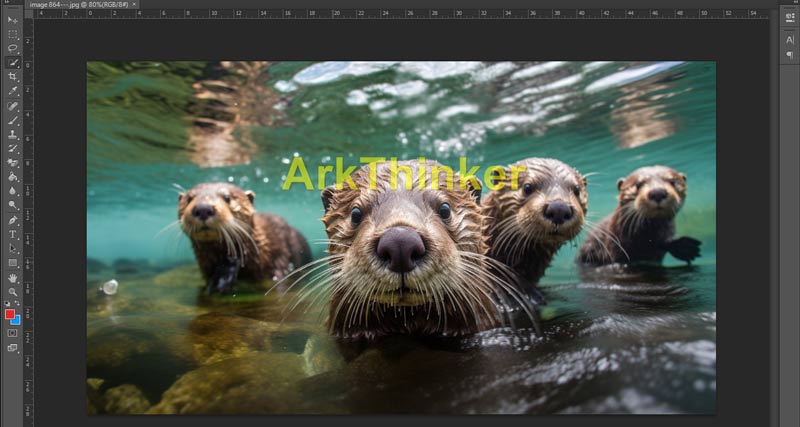
なげなわツール、多角形なげなわツール、クイック選択ツールなどの選択ツールを使用して、対象となる人物の輪郭を正確に描きます。
削除したい場合 画像から人物を削除する、次の手順も機能します。
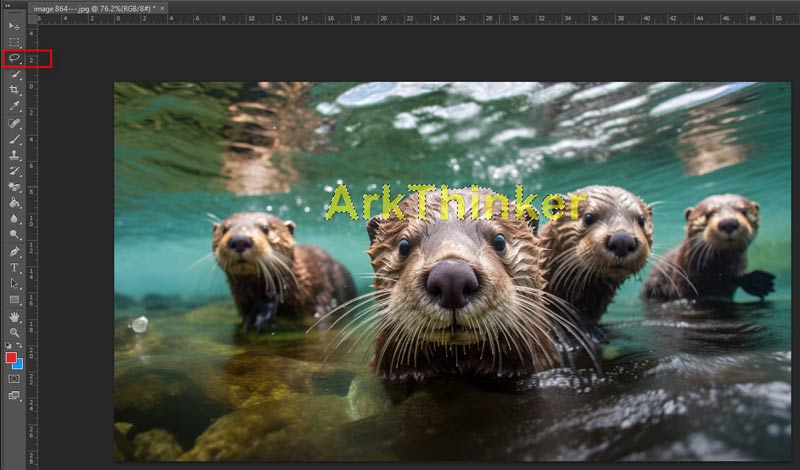
テキストを選択したら、 編集 上部のメニューをクリックして コンテンツに応じた塗りつぶし.

コンテンツに応じた塗りつぶしワークスペースでは、塗りつぶしのプレビューが表示されます。サンプリング領域、色調整、回転調整などの設定を微調整して、シームレスな結果を実現します。 プレビュー 確定する前に変更を確認するオプション。
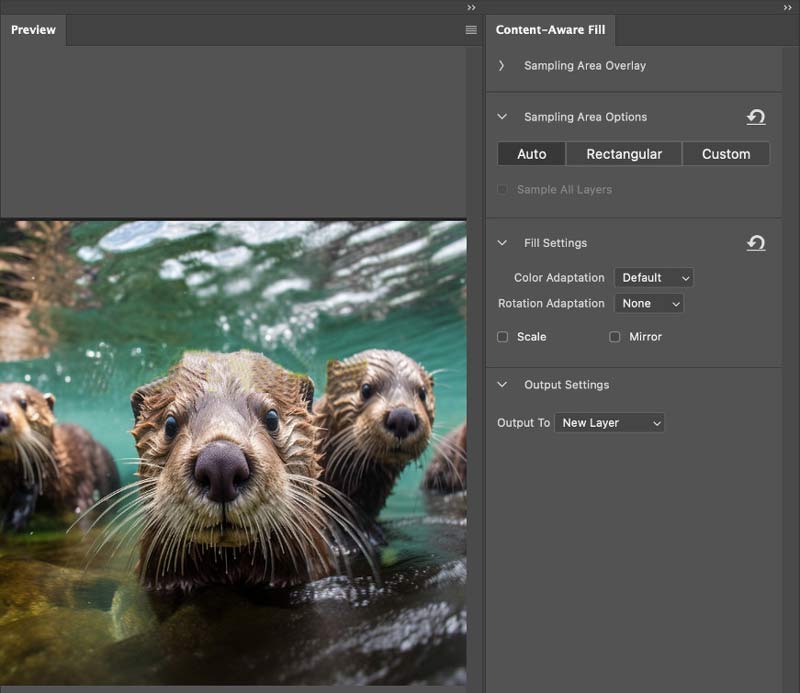
調整が完了したら、 塗りつぶしを生成 ボタンをクリックして、コンテンツに応じた塗りつぶしを適用します。Photoshop は、周囲のコンテンツに基づいて、選択した削除されたテキスト領域をインテリジェントに塗りつぶします。
結果を確認し、必要に応じて調整を行います。残っているアーティファクトや欠陥に対処するには、クローン スタンプ ツールや修復ブラシ ツールなどの追加ツールが必要になる場合があります。
結果に満足したら、編集した画像を保存します。
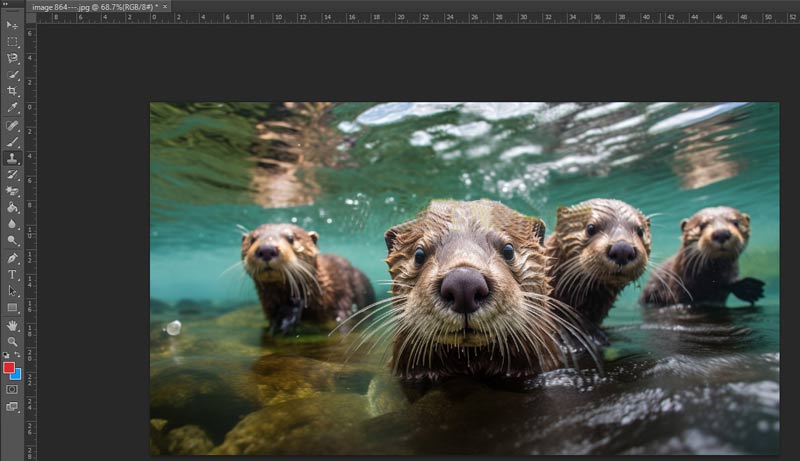
Photoshop は非常に正確な結果を提供しますが、コストが高いため誰もが利用できるわけではないこと、また初心者には手順が少し難しい場合があることに注意することが重要です。
パート4. 画像からテキストを削除することに関するFAQ
画像からテキストを削除することは違法ですか?
はい、画像からテキストを削除する場合は、利用規約や著作権規制が適用される場合があります。テキストが著作権で保護された画像の一部である場合、または特定の使用条件に従って画像を入手した場合、許可なくテキストを変更することは違法となる場合があります。
画像からテキストを削除する AI ツールとは何ですか?
ArkThinker Watermark Remover Online、AniEraser、PhotoDirector、Picsart、TouchRetouch など、画像からテキストを削除できる AI ツールは数多くあります。
背景を削除せずに画像からテキストを削除するにはどうすればよいですか?
背景を削除せずに画像からテキストを削除するには、クイック選択ツールを使用してテキストをすばやく選択し、コンテンツに応じた塗りつぶし機能を使用して背景を削除せずにテキストを取り除きます。
オンラインで画像からテキストを削除できますか?
はい、オンラインで画像からテキストを削除できます。Inpaint、WatermarkRemover.io、ArkThinker Watermark Remover Online など、オンラインで画像からテキストや画像の透かしを削除できるオンライン透かし削除ツールがあります。
結論
この記事では、オンラインとデスクトップで画像からテキストを削除する 2 つの方法を紹介しています。ソフトウェアをダウンロードしたくない場合は、この無料オンライン ツール、ArkThinker Free Watermark Remover Online が最適です。また、テキスト削除を洗練させたい場合や、予算を気にしない場合は、Photoshop が必要です。どちらの方法がいいですか? コメントを残して教えてください。
この投稿についてどう思いますか?クリックしてこの投稿を評価してください。
素晴らしい
評価: 4.9 / 5 (に基づく) 437 投票)
関連記事
- 画像の編集
- アニメーション GIF を編集およびトリミングする 4 つの効果的な方法
- 画像/ビデオとGIFの間で変換する10のGIFコンバータ
- あらゆるコンピュータやデバイスに適した最高の GIF 編集ツール
- デスクトップと携帯電話上の画像からGIFを作成する方法
- キャプション作成ツールを使用して GIF にテキストを追加する方法の簡単な手順
- GIF に音楽を追加: 変換後に GIF に音楽を組み込みます
- GIF Resizer: アニメーション GIF のサイズを変更するための究極のツール
- [6つのツール] GIFループ変更を設定して永久に再生する方法
- GIF カッター: 簡単かつ迅速な方法で GIF をカットする方法
- 画像から Alamy ウォーターマークを削除する方法 (100% 動作)



